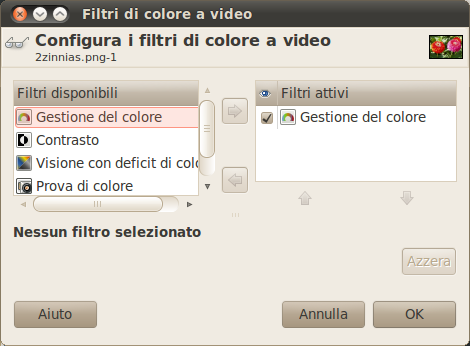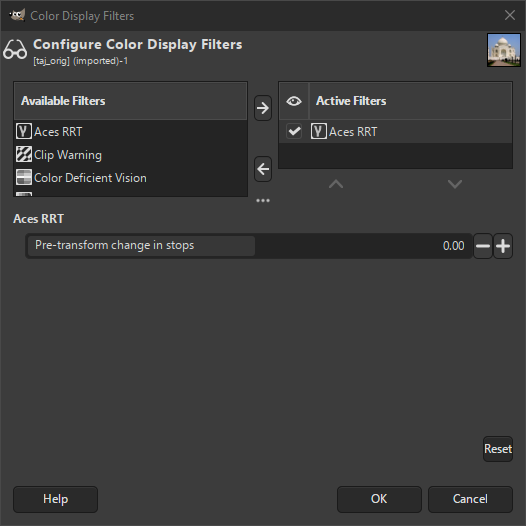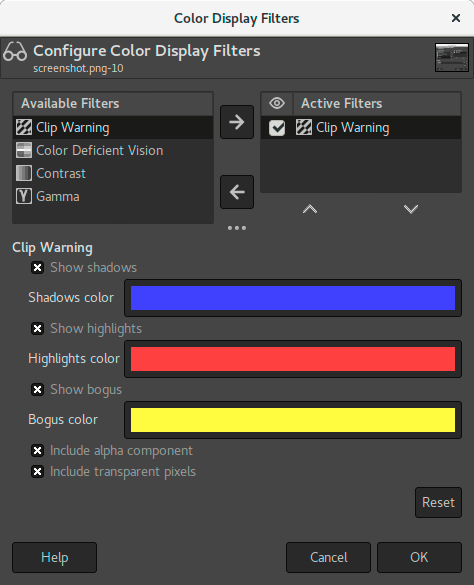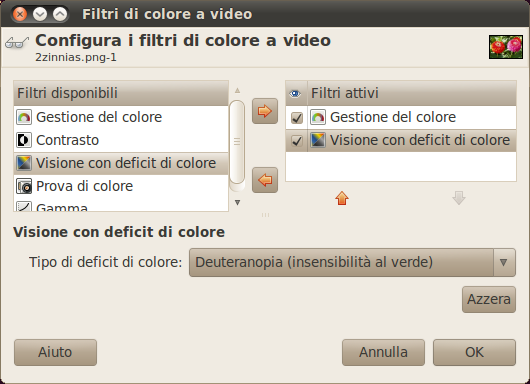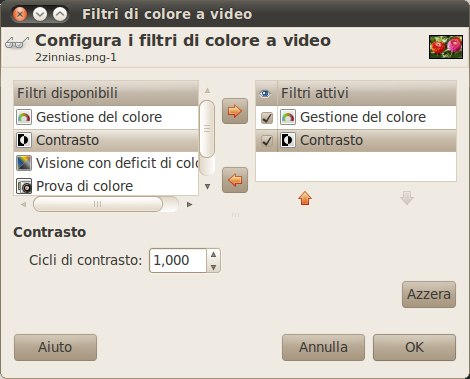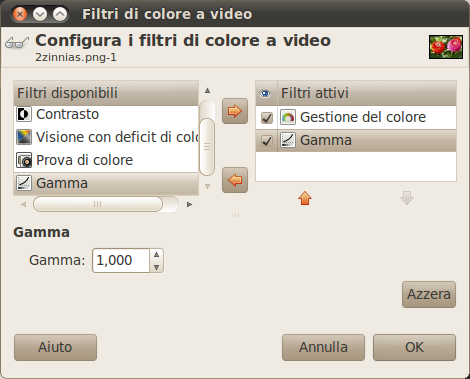Questo comando, durante la sua esecuzione, mostra una finestra di dialogo. Questa finestra può essere usata per gestire i filtri dello schermo e le loro opzioni. I filtri dello schermo non devono essere confusi con il filtri presenti nel menu . I filtri dello schermo non alterano i dati immagine ma solo la loro rappresentazione. Si possono immaginare come dei grandi pannelli posti sopra il proprio schermo. Essi cambiano la percezione dell'immagine e perciò possono essere molto utili per verificare la resa in stampa a video (provino - soft proofing), nel controllo della gestione del colore, ma anche per simulare una visione del colore deficitaria.
È possibile accedere a questo comando dal menu principale tramite → .
Questa finestra di dialogo possiede due piccole caselle di selezione. Quella di sinistra mostra i Filtri disponibili. Selezionando e facendo clic sul pulsante a forma di si sposta un filtro sulla casella di destra. La finestra Filtri attivi sulla destra mostra i filtri che si è scelto e che verranno applicati se la casella adiacente viene spuntata. Per riportare i filtri dalla casella di destra a quella di sinistra basta usare il pulsante a forma di . Se si seleziona un filtro facendo clic sul suo nome, le sue opzioni verranno mostrate sotto le due caselle.
-
Visione con deficit di colore (Sezione 5.12.5, «Deficit visivo di colore»; Sezione 5.12.6, «Contrasto»)
-
Aiuto per la fotografia digitale (Sezione 5.12.4, «Avvertimento taglio»)
-
Altri (Sezione 5.12.7, «Gamma»)
ACES (Academy Color Encoding Specification) è una specifica che definisce un sistema di codifica del colore creato per standardizzare la gestione del colore e creare un flusso di lavoro accurato. All'interno di questo standard, un RRT (Reference Rendering Transform) converte i colori dallo spazio colore ACES allo spazio colore utilizzato nell'immagine.
Questo filtro permette di visualizzare le aree sottoesposte e sovraesposte di una foro con colori configurabili dall'utente. Per adesso, è più che altro orientata verso immagini i cui colori sono memorizzati in precisione in virgola mobile. È possibile beneficiare di ciò, se si lavora su immagini con canali a 16-/32-bit in virgola mobile come quelle in formato EXR e TIFF.
- Mostra ombre
-
Abilita la visualizzazione dei pixel sottoesposti (meno di 0 in modalità virgola mobile a 32 bit).
- Colore ombre
-
Colore configurabile dall'utente che verrà usat per riempire i pixel sottoesposti.
- Mostra alteluci
-
Abilita la visualizzazione dei pixel sovraesposti (più di 1 in modalità virgola mobile a 32 bit).
- Colore alteluci
-
Colore configurabile dall'utente che verrà usato per riempire i pixel sovraesposti.
- Mostra falso
-
Abilita la visualizzazione di pixel not-a-number (NaN N.d.T. non un numero) visibili solo quando c'è un errore di divisione per zero o simili.
- Colore falso
-
Colore configurabile dall'utente per verrà usato per riempire i pixel NaN.
- Includi componente alfa
-
Quando è abilitata, include la componente alfa nell'avvertimento.
- Includi pixel trasparenti
-
Se abilitata, include i pixel completamente trasparenti nell'avvertimento.
L'immagine che si crea, speriamo sia vista da molta gente sui più disparati sistemi. L'immagine che appare meravigliosa sul proprio schermo potrebbe sembrare molto diversa a gente che possiede deficit visivi su schermi con impostazioni differenti dalle proprie. Alcuni particolare potrebbero addirittura non essere visibili.
- Tipo di deficienza di colore
-
In questo menu a discesa è possibile selezionare tra:
- Protanopia[7] (insensibilità al rosso)
-
La protanopia è il deficit visivo del rosso, chiamato anche daltonicità (impossibilità di distinguere il verde dal rosso). La daltonicità o daltonismo è un difetto piuttosto comune.
La protanopia è però un poco più complicata; una persona con questo problema non può vedere rosso o verde, malgrado sia comunque sensibile al giallo e al blu. Inoltre, essa ha una perdita di percezione della luminosità, e le tonalità che osserva si spostano verso le lunghezze d'onda inferiori.
- Deuteranopia (insensibilità al verde)
-
La persona affetta da deuteranopia ha un deficit nella visione del verde. Deuteranopia è simile la protanopia, dato che c'è una perdita di percezione del rosso e del verde, ma non c'è perdità di luminosità, né spostamento di tonalità.
- Tritanopia (insensibilità al blu)
-
La persona affetta da tritanopia ha un deficit nella percezione dei colori blu e giallo, anche se è comunque sensibile al rosso e al verde. Il soggetto presenta carenze nella sensibilità, e le tonalità che osserva sono spostate verso le frequenze ad onda lunga.
Figura 16.43. Esempio di protanopia
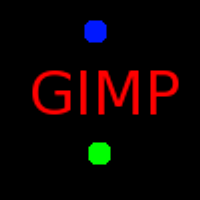
Immagine originale

Una persona cieca del colore rosso non può vedere del testo rosso (255,0,0) su sfondo nero (0,0,0).
Figura 16.44. Esempio dei tre tipi di deficienze visive in un'immagine

visione normale

Protanopia

Deuteranopia; in deuteranopia, il giallo viene spostato verso il rosso.

In tritanopia, il verde viene parzialmente rappresentato nel campo del colore blu.
Qui si torna nel dominio della medicina. La «sensibilità al contrasto» è la capacità del sistema visivo di distinguere leggere differenze di contrasto. Alcune persone con cataratta (malattia che porta alla perdita di trasparenza del cristallino, la lente naturale sita nell'occhio che porta la luce alla rètina) o con malattie della rètina (per esempio, dovuta al diabete, che distrugge i coni e i bastoncelli nell'occhio) hanno una deficienza nella sensibilità al contrasto: per esempio, esse hanno difficoltà a distinguere una macchia su un vestito.
Se si è interessati all'argomento, cercare sul web informazioni relative alla «sensibilità al contrasto».
- Cicli di contrasto
-
Con il filtro «Contrasto», è possibile vedere l'immagine come se si fosse malati di cataratta. Per esempio si potrebbe desiderare di incrementare il contrasto dell'immagine in modo da poterla mostrare alla propria nonna. Spesso sono utili solo valori di molto bassi del parametro Cicli di contrasto dato che i valori alti creano un effetto collaterale non utile in questo ambito: se si aumenta i valori di luminosità sopra il valore 255, appaiono i colori complementari.
La corrispondenza tra intensità elettrica e brillantezza di colore non è esatta e dipende dal dispositivo usato (macchina fotografica, scanner, monitor, ecc.). «Gamma» è un coefficiente usato per correggere questa corrispondenza. L'immagine deve essere visibile sia nelle aree scure che quelle chiare, anche se visualizzata su un monitor con troppa o insufficiente luminosità. Il filtro a monitor «Gamma» permette di rendere l'immagine al meglio, anche in queste condizioni.
![[Suggerimento]](images/tip.png)
|
Suggerimento |
|---|---|
|
Nel caso si desiderasse non solo cambiare la gamma dello schermo corrente, ma anche la gamma dentro la stessa immagine, si può trovare una descrizione della procedura in Sezione 8.10, «Livelli». |